Эффект боке
Комбинирование: Встраивание
Портрет акварелью из фотографии
Нейронные фильтры
Акварельный постер
Рисунок в стиле комикс
Сияющая иллюстрация
Творческое применение Штампа
Как вырезать человека из фото
Как использовать Хромакей
Замена фона фотографии
Создание спецэффектов
Шедевр в пастельной технике
Художественные плагины
Эффект масляной живописи
Цифровой рисунок
Эффекты разрушения
Восстановление фотографии
Эффект Высокие частоты
Добавление водяного знака
Инструмент Текст по контуру
Кисть-хамелеон
Установка плагинов AKVIS
Редактор кистей: Текстурная кисть
Редактор кистей: Заданная форма
Редактор кистей: Эллипс
Теневые эффекты
Резкость и Два ключа
Эффекты стилизации
Эффекты искажения
Эффекты размытия
Плагин Points
Плагин Enhancer
Плагин Neon
Плагин NatureArt
Плагин LightShop
Плагин HDRFactory
Плагин AirBrush
Работа с текстом
Опции разметки
Черно-белое
Постеризация
Порог
Инверсия цвета
Оттенок/Насыщенность
Яркость/Контраст
Работа с кривыми
Работа с уровнями
Корректирующие слои
Пакетная обработка
Изменение размера изображения
Установка на Windows
Установка на Mac
Установка на Mac
Установка на Linux
Пробный период
Активация
Рабочая область
Работа с программой
Создание нового изображения
Формат AKVIS
Цветовые режимы
Изменение размеров изображения
Работа с графическим планшетом
Пакетная обработка
Конвертация файлов
Печать изображений
Настройки программы
Горячие клавиши
Частичное обесцвечивание
Гравировка на камне
Эффектная обработка в Глитч-арт
Осветление темного снимка
Коррекция лица и фигуры
Изменение погоды
Черно-белая фотография
Улучшение портрета
Создание валентинки
Портрет в стиле поп-арт
Портрет из снимков
Обои "Книжная полка"
Эффект объемной мозаики
Капля росы
Многослойный текст
Фотография в ретро-стиле
Старый снимок
Эффект боке
Тонирование фотографии
Изменение цвета глаз
Убираем очки
Подбор помады
Ретушь фотографии
AliveColors содержит множество разнообразных эффектов. В этом примере показано, как размыть фон на фотографии, создав в размытой области эффект боке.

 Эффект боке
Эффект боке(Наведите курсор мыши, чтобы увидеть исходное изображение)
Открыть фотографию в графическом редакторе AliveColors.
Продублировать фоновый слой, кликнув по нему правой кнопкой мыши и в контекстном меню выбрав пункт Создать копию.
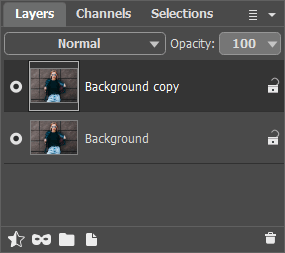 Панель слоёв
Панель слоёв
На панели инструментов выбрать Цветную кисть  и с помощью горячей клавиши F5 вызвать полную панель параметров инструмента. В списке пресетов выбрать Soft Round Brush и настроить следующие параметры:
и с помощью горячей клавиши F5 вызвать полную панель параметров инструмента. В списке пресетов выбрать Soft Round Brush и настроить следующие параметры:
Размер = 50,
Интервал = 500,
Колебания размера = 100,
Минимальный размер = 25,
Рассеивание = 1000,
Колебания оттенка = 20.
Щелчком мыши по цветовой пластине на панели инструментов вызвать диалоговое окно Выбрать цвет. В поле Веб цвета ввести значение "fff3e6" и нажать клавишу Enter.
Обработать кистью области, которые затем будут размыты.
 Добавление светлых точек
Добавление светлых точек
Добавить размытие фона. Выбрать команду Эффекты -> Размытие -> Размытие диафрагмы, настроить область размытия и задать параметры эффекта.
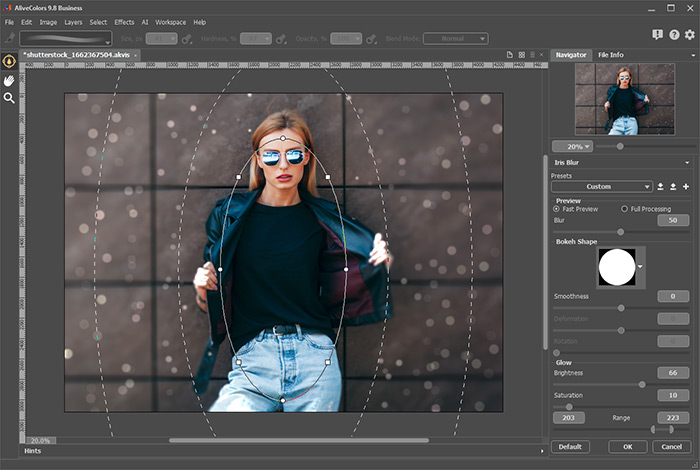 Эффект Размытие диафрагмы
Эффект Размытие диафрагмы
При необходимости подкорректировать размытую область с помощью мягкой Кисти возврата  .
.
 Использована Кисть возврата
Использована Кисть возврата
Снова активировать инструмент Цветная кисть  ,
,
Размер = 300,
Непрозрачность = 10,
Минимальный размер = 50,
Разброс = 500.
В размытой области провести несколько линий и вот результат.
 Результат
Результат
.gif)